¿Cómo extraer contactos individuales de un grupo de contactos en Outlook?
Al recibir una lista de distribución, es posible que desee guardarla y convertirla en contactos individuales en lugar de un grupo. Normalmente, no hay una manera directa de realizar esta tarea en Outlook. Sin embargo, aquí le presentaré dos métodos para lograr este trabajo lo más rápido posible.
Extraer contactos individuales de un grupo de contactos con la función Importar/Exportar
Extraer contactos individuales de un grupo de contactos con una función avanzada
Extraer contactos individuales de un grupo de contactos con la función Importar/Exportar
Para dividir la lista de distribución en contactos individuales, la función Importar/Exportar en Outlook puede ayudarte, por favor sigue estos pasos:
1. Primero, arrastre el grupo de contactos recibido desde el mensaje al icono Personas en el panel de navegación y guárdelo en su carpeta de contactos.
2. Luego, seleccione el grupo de contactos y haga clic en Archivo > Guardar como. En la ventana emergente Guardar como, elija una ubicación para guardar este archivo y luego seleccione el formato de archivo Solo texto (*.txt) en el menú desplegable Tipo de archivo, vea la captura de pantalla:
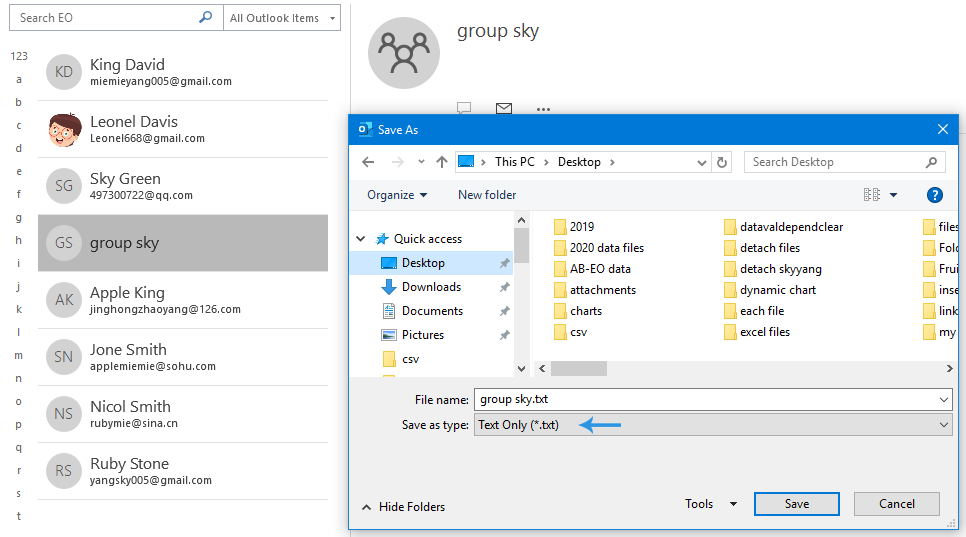
3. Luego, haga clic en el botón Guardar para guardar este archivo.
4. Ahora, haga clic para abrir el archivo de texto guardado con el Bloc de notas, y luego copie todas las líneas con los nombres y direcciones de correo electrónico, vea la captura de pantalla:

5. A continuación, abra la aplicación Excel, escriba Nombre y Dirección de correo electrónico en las celdas A1 y B1 respectivamente. Luego, coloque el cursor en la celda A2, presione Ctrl + V para pegar los nombres y direcciones en la lista de celdas, vea la captura de pantalla:

6. Luego, vaya a hacer clic en Archivo > Guardar como, en la ventana Guardar como, elija una ubicación para guardar este archivo y luego especifique un nombre para este archivo, y a continuación, seleccione el formato de archivo CSV (MS-DOS) (*.csv) en el menú desplegable Tipo de archivo, vea la captura de pantalla:
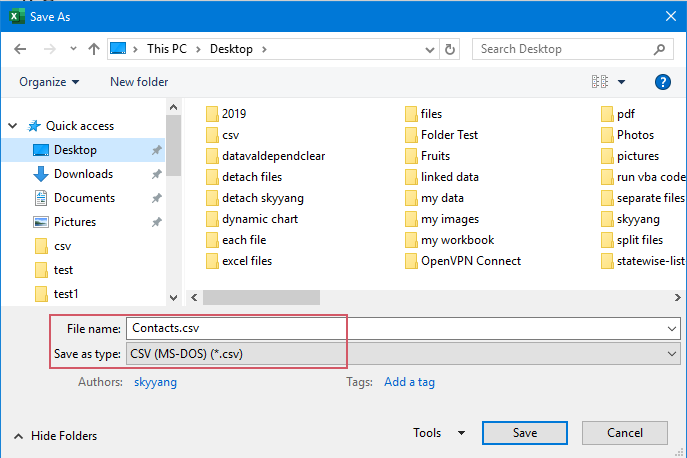
7. Luego, haga clic en el botón Guardar para guardar este archivo.
8. Ahora, por favor haga clic para abrir este archivo con el Bloc de notas, vea la captura de pantalla:
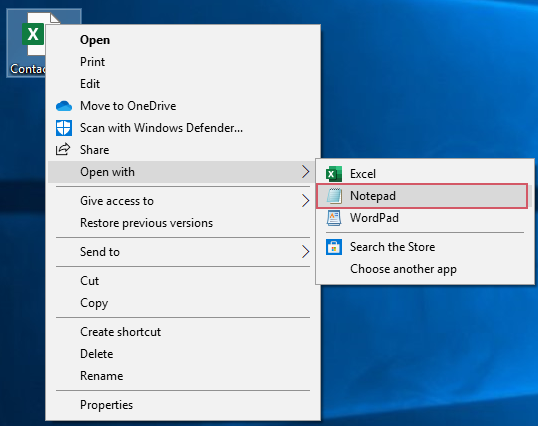
9. En el Bloc de notas abierto, verifique si los nombres y direcciones de correo electrónico están separados por comas, si no es así, sepárelos con comas. Vea la captura de pantalla:
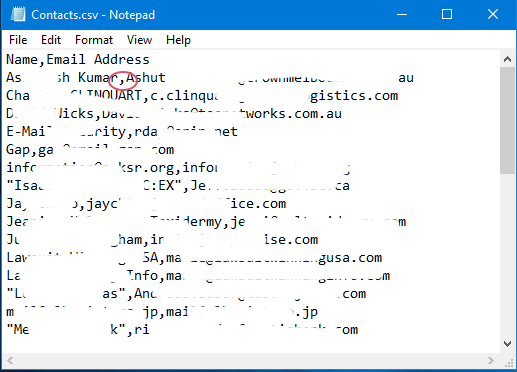
10. Guarde y cierre el Bloc de notas, y luego, en la interfaz principal de Outlook, haga clic en Archivo > Abrir y exportar > Importar/Exportar, vea la captura de pantalla:
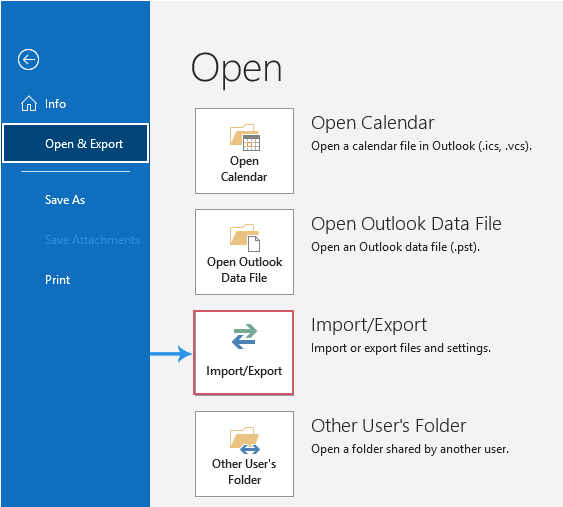
11. En el Asistente para importar y exportar, haga clic en Importar desde otro programa o archivo desde el cuadro de lista Elija una acción para realizar, luego, haga clic en el botón Siguiente, vea la captura de pantalla:
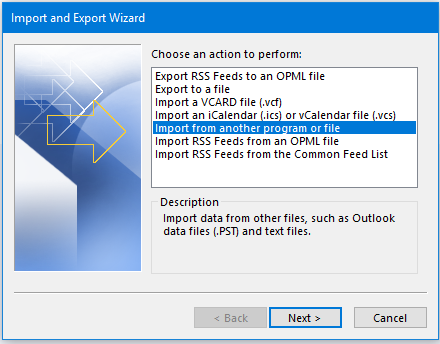
12. En el siguiente paso Importar un archivo, haga clic en Valores separados por comas desde el cuadro de lista Seleccionar tipo de archivo para importar, y continúe haciendo clic en el botón Siguiente, vea la captura de pantalla:
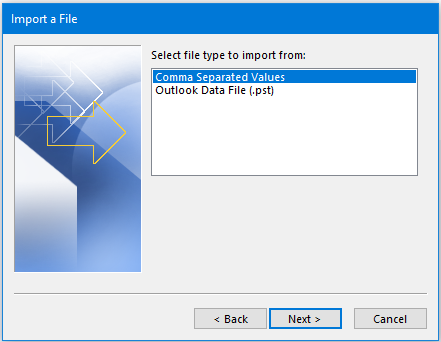
13. En el siguiente paso Importar un archivo, haga clic en el botón Examinar para seleccionar el archivo CSV que acaba de guardar, y luego especifique una opción para manejar los contactos duplicados en la sección Opciones. Finalmente, haga clic en el botón Siguiente, vea la captura de pantalla:
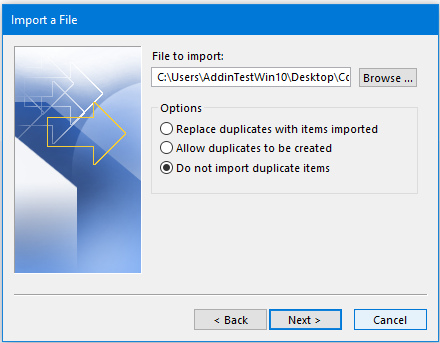
14. En el siguiente paso, seleccione la carpeta de contactos de destino donde desea importar los contactos individuales y haga clic en el botón Siguiente, vea la captura de pantalla:
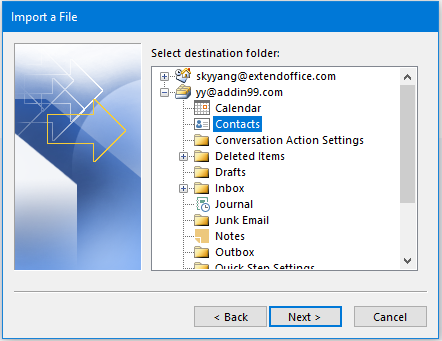
15. En el último asistente para Importar un archivo, haga clic en el botón Finalizar. Después de completar el proceso de importación, los contactos individuales se importarán en la carpeta de contactos específica.
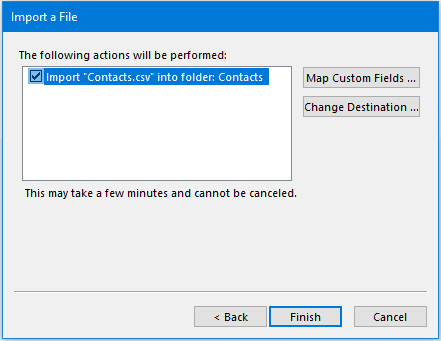
Extraer contactos individuales de un grupo de contactos con una función avanzada
Hay demasiados pasos en el método anterior, para facilitar el proceso, puede usar una función útil – Descomponer grupo de contactos de Kutools para Outlook. Con esta función, puede dividir el grupo de contactos en contactos individuales con solo unos pocos clics.
Después de instalar Kutools para Outlook, por favor haga lo siguiente:
1. Seleccione el grupo de contactos que desea dividir en contactos individuales, y luego haga clic en Kutools Plus > Grupo de contactos > Descomponer, vea la captura de pantalla:
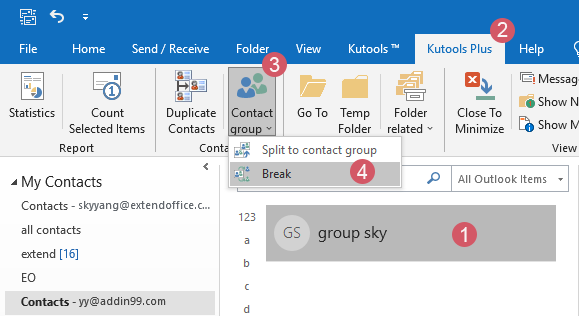
2. En el Descomponer cuadro de diálogo, haga clic en Todos para marcar todos los contactos que desea descomponer. Y luego, haga clic en el Aceptar botón, vea la captura de pantalla:
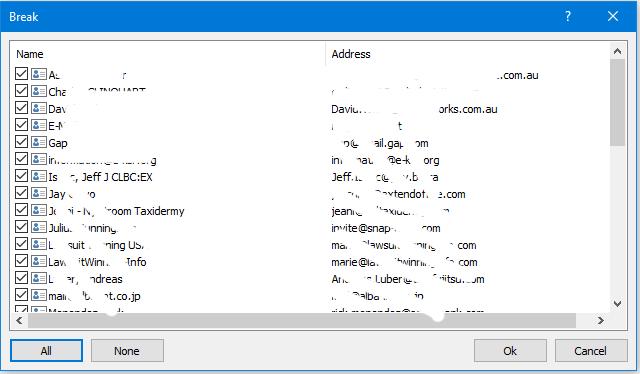
3. Y en otra ventana emergente, haga clic en el botón Sí.
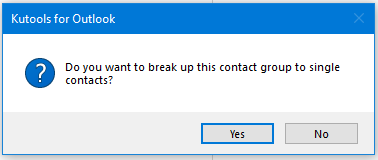
4. Ahora todos los miembros del grupo de contactos seleccionado se convierten en contactos individuales en la misma carpeta de contactos, y el grupo de contactos original se elimina al mismo tiempo.
Las mejores herramientas de productividad para Office
Noticia de última hora: ¡Kutools para Outlook lanza su versión gratuita!
¡Descubre el nuevo Kutools para Outlook con más de100 increíbles funciones! Haz clic para descargar ahora.
📧 Automatización de correo electrónico: Respuesta automática (disponible para POP e IMAP) / Programar envío de correo electrónico / CC/BCC automático por regla al enviar correo / Reenvío automático (Regla avanzada) / Agregar saludo automáticamente / Dividir automáticamente correos con múltiples destinatarios en emails individuales...
📨 Gestión de correo electrónico: Recuperar correo electrónico / Bloquear correos fraudulentos por asunto y otros filtros / Eliminar duplicados / Búsqueda Avanzada / Organizar carpetas...
📁 Adjuntos Pro: Guardar en lote / Desanexar en lote / Comprimir en lote / Guardar automáticamente / Desconectar automáticamente / Auto Comprimir...
🌟 Magia en la interfaz: 😊Más emojis bonitos y modernos / Avisos cuando llegan emails importantes / Minimizar Outlook en vez de cerrar...
👍 Funciones en un clic: Responder a Todos con Adjuntos / Correos antiphishing / 🕘Mostrar la zona horaria del remitente...
👩🏼🤝👩🏻 Contactos y Calendario: Agregar contacto en lote desde emails seleccionados / Dividir un grupo de contactos en grupos individuales / Eliminar recordatorio de cumpleaños...
Utiliza Kutools en tu idioma preferido — disponible en Inglés, Español, Alemán, Francés, Chino y más de40 idiomas adicionales.


🚀 Descarga con un solo clic — Consigue todos los complementos para Office
Muy recomendado: Kutools para Office (5 en1)
Descarga los cinco instaladores a la vez con solo un clic — Kutools para Excel, Outlook, Word, PowerPoint y Office Tab Pro. Haz clic para descargar ahora.
- ✅ Comodidad en un solo clic: Descarga los cinco paquetes de instalación en una sola acción.
- 🚀 Listo para cualquier tarea en Office: Instala los complementos que necesites cuando los necesites.
- 🧰 Incluye: Kutools para Excel / Kutools para Outlook / Kutools para Word / Office Tab Pro / Kutools para PowerPoint